Trong kỷ nguyên số hóa hiện nay, việc bảo vệ quyền riêng tư và dữ liệu cá nhân khi duyệt web đã trở thành một ưu tiên hàng đầu. Microsoft Edge, với tư cách là một trình duyệt web phổ biến, tích hợp nhiều tính năng bảo mật mạnh mẽ nhằm giúp người dùng an toàn hơn trước các mối đe dọa trực tuyến. Tuy nhiên, không phải tất cả các cài đặt bảo mật này đều được kích hoạt mặc định. Để biến Microsoft Edge thành một “pháo đài” vững chắc trên không gian mạng, người dùng cần chủ động tìm hiểu và bật các tính năng quan trọng. Bài viết này sẽ đi sâu vào 6 cài đặt bảo mật thiết yếu mà mọi người dùng Edge nên kích hoạt để nâng cao khả năng bảo vệ, tối ưu hóa trải nghiệm duyệt web an toàn và đáng tin cậy nhất.
1. Kích Hoạt Chế Độ Bảo Mật Nâng Cao (Enhanced Security Mode)
Chế độ bảo mật nâng cao trong Microsoft Edge là một lớp bảo vệ bổ sung, được thiết kế để áp dụng các cài đặt nghiêm ngặt hơn trên các trang web bạn ít truy cập. Tính năng này còn tận dụng các biện pháp bảo vệ cấp độ hệ điều hành như Hardware Enforced Stack Protection, Arbitrary Code Guard (ACG), và Control Flow Guard (CFG) cho người dùng Windows, từ đó củng cố thêm mức độ an toàn của trình duyệt Edge.
Điểm nổi bật của chế độ này là khả năng thích ứng linh hoạt. Edge sẽ “học hỏi” từ thói quen duyệt web của bạn để tự động điều chỉnh cài đặt bảo mật cho phù hợp. Điều này đảm bảo sự cân bằng giữa khả năng sử dụng và mức độ bảo vệ.
Để bật chế độ bảo mật nâng cao:
- Nhấp vào biểu tượng ba chấm ở góc trên bên phải màn hình.
- Chọn Settings > Privacy, Search, and Services > Security.
- Cuộn xuống phần Enhance Your Security on the Web và bật công tắc.
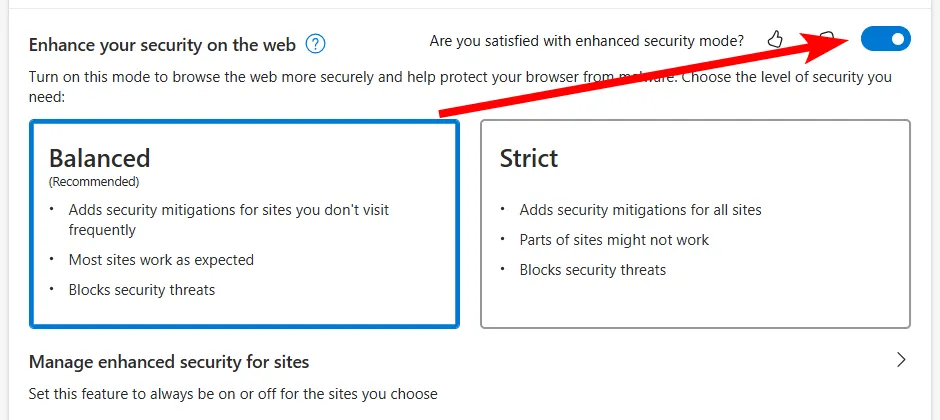 Kích hoạt chế độ bảo mật nâng cao trong Microsoft Edge
Kích hoạt chế độ bảo mật nâng cao trong Microsoft Edge
Bạn nên giữ cài đặt ở chế độ “Cân bằng” (Balanced) để có sự hài hòa giữa khả năng sử dụng và mức độ bảo vệ. Chế độ “Nghiêm ngặt” (Strict) có thể ảnh hưởng đến hoạt động của một số trang web, nhưng nó cung cấp mức độ bảo mật tối đa chống lại các mối đe dọa trực tuyến.
2. Sử Dụng Microsoft Defender SmartScreen
Microsoft Defender SmartScreen là một công cụ bảo vệ thiết yếu chống lại phần mềm độc hại và các cuộc tấn công lừa đảo (phishing). Tính năng này hoạt động bằng cách quét mọi trang web bạn truy cập hoặc tệp bạn tải xuống trên Edge. Nếu phát hiện rủi ro cao gây hại cho thiết bị, SmartScreen sẽ ngay lập tức chặn hành động đó. Nó cũng ngăn chặn việc tải xuống các chương trình không mong muốn (PUPs – Potentially Unwanted Programs) thường đi kèm với các phần mềm miễn phí.
Để bật tính năng này:
- Truy cập Settings > Privacy, Search, and Services > Security.
- Bật cả hai tùy chọn “Microsoft Defender SmartScreen” và “Block Potentially Unwanted Apps“.
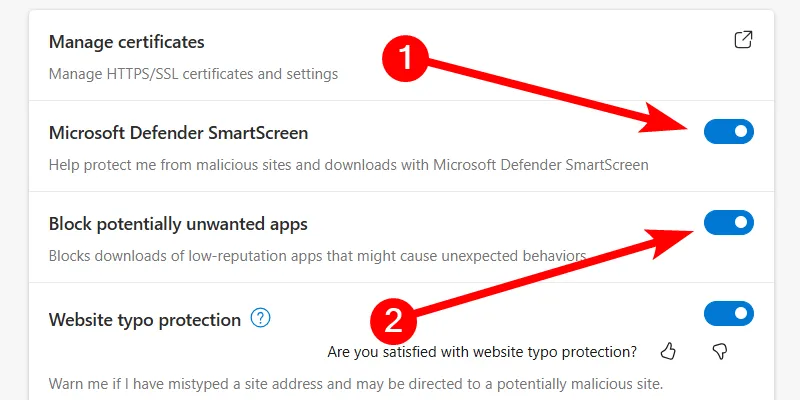 Kích hoạt Microsoft Defender SmartScreen trong Microsoft Edge
Kích hoạt Microsoft Defender SmartScreen trong Microsoft Edge
3. Bật Chế Độ Ngăn Chặn Theo Dõi (Tracking Prevention)
Các công cụ theo dõi (trackers) thu thập thông tin về thói quen duyệt web của bạn, chẳng hạn như những trang bạn truy cập, thời gian bạn dành trên một trang, hoặc các sản phẩm bạn quan tâm. Thông tin này có thể được chia sẻ với bên thứ ba mà không có sự đồng ý của bạn, dẫn đến quảng cáo nhắm mục tiêu, rủi ro đánh cắp danh tính hoặc các cuộc tấn công mạng.
Tính năng ngăn chặn theo dõi trong Microsoft Edge được thiết kế để chặn các công cụ theo dõi từ những trang web bạn chưa từng truy cập và những trang web được biết là có hại. Điều này giúp bảo vệ quyền riêng tư của bạn và giảm thiểu lượng dữ liệu cá nhân bị thu thập.
Để kích hoạt ngăn chặn theo dõi:
- Truy cập Settings > Privacy, Search, and Services > Tracking Prevention.
- Đảm bảo công tắc đã được bật.
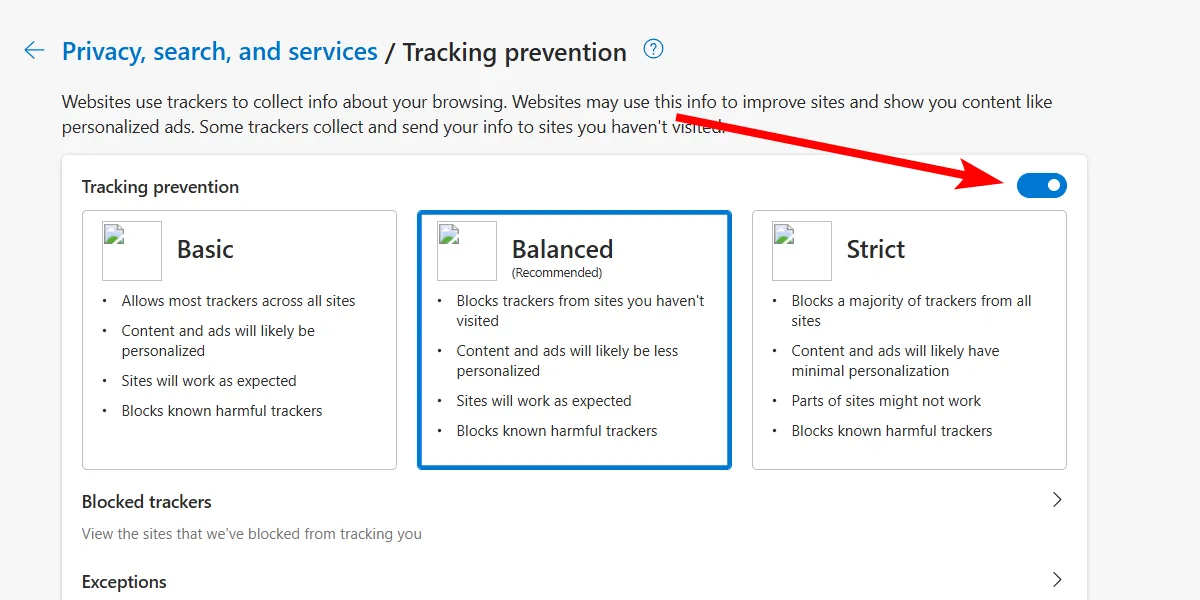 Bật tính năng ngăn chặn theo dõi trong Microsoft Edge
Bật tính năng ngăn chặn theo dõi trong Microsoft Edge
Bạn nên chọn chế độ “Cân bằng” (Balanced) để đảm bảo trình duyệt được bảo vệ tốt mà không làm ảnh hưởng đến chức năng của các trang web bạn truy cập thường xuyên.
4. Tự Động Xóa Dữ Liệu Duyệt Web
Microsoft Edge lưu trữ một số dữ liệu nhất định để cải thiện trải nghiệm duyệt web, ví dụ như dữ liệu biểu mẫu để điền nhanh hơn hoặc mật khẩu để đăng nhập nhanh chóng. Tuy nhiên, nếu bạn không muốn những thông tin này lưu lại trong trình duyệt, bạn có thể thiết lập Edge tự động xóa chúng mỗi khi bạn đóng trình duyệt.
Để thiết lập tự động xóa dữ liệu duyệt web:
- Truy cập Settings > Privacy, Search, and Services > Clear Browsing Data.
- Nhấp vào “Choose What to Clear Every Time You Close Your Browser“.
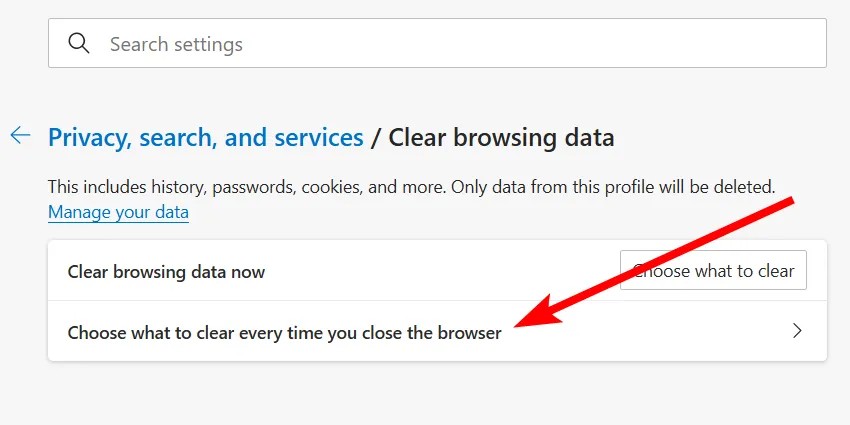 Tùy chọn xóa dữ liệu duyệt web trong Microsoft Edge
Tùy chọn xóa dữ liệu duyệt web trong Microsoft Edge
Tại đây, bạn có thể bật/tắt các tùy chọn dữ liệu mà bạn muốn xóa mỗi khi đóng trình duyệt. Ví dụ, bạn có thể bật “Cached Images and Files” (Hình ảnh và tệp đã lưu trong bộ nhớ cache) và “Autofill Form Data” (Dữ liệu tự động điền biểu mẫu) nếu không muốn trình duyệt lưu trữ chúng.
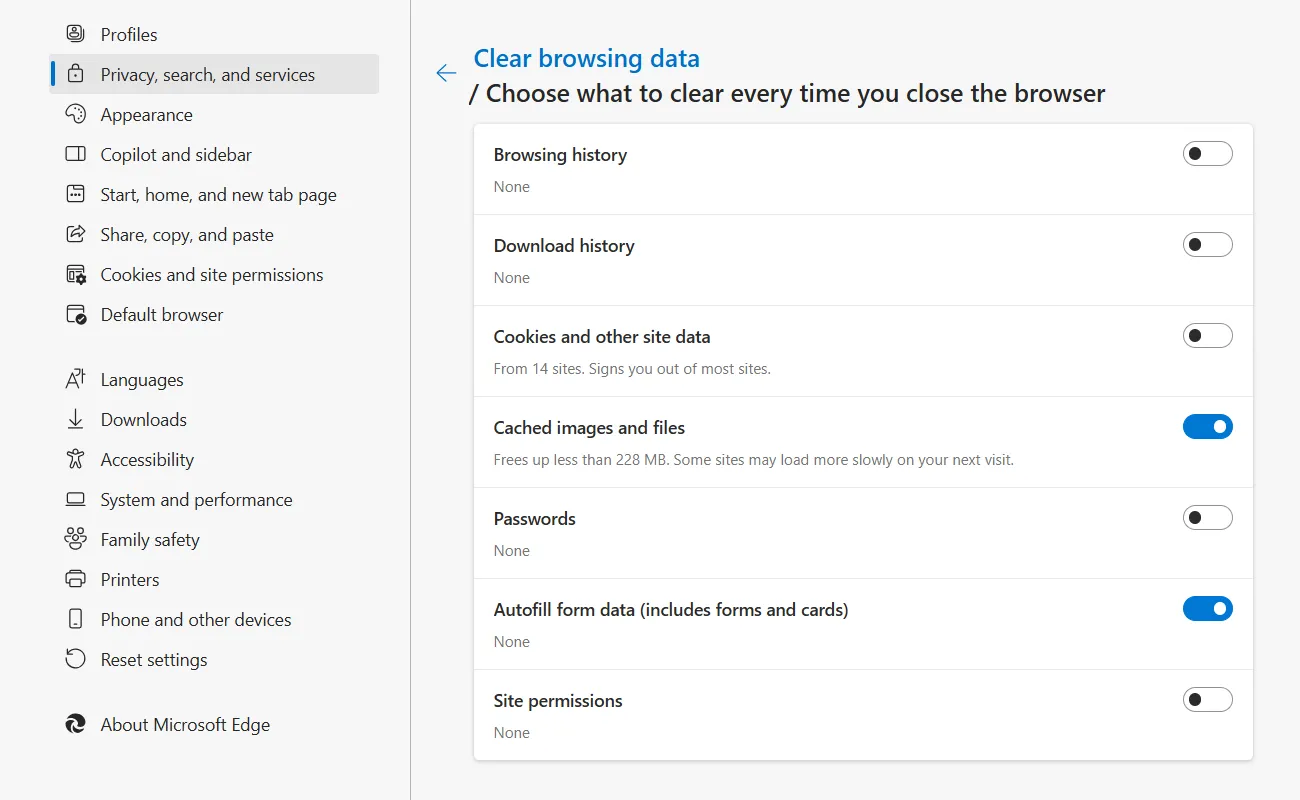 Cài đặt tự động xóa dữ liệu duyệt web trong Microsoft Edge
Cài đặt tự động xóa dữ liệu duyệt web trong Microsoft Edge
5. Kích Hoạt HTTPS Tự Động (Automatic HTTPS)
Khi kích hoạt tính năng HTTPS tự động, Edge sẽ chuyển đổi phần HTTP của URL thành HTTPS để tạo kết nối an toàn hơn với trang web. Về cơ bản, HTTPS mã hóa thông tin trong URL trước khi gửi đến trang web đích – chỉ trang web đích mới có thể giải mã nó – và ngược lại. Điều này khiến cho bất kỳ ai chặn được dữ liệu cũng khó có thể giải mã nội dung.
Vì đây là một tính năng thử nghiệm, bạn phải bật nó thông qua “flags” (cờ).
- Sao chép và dán edge://flags/#edge-automatic-https vào thanh địa chỉ và nhấn Enter.
- Nhấp vào menu thả xuống bên cạnh “Automatic HTTPS” và chọn tùy chọn “Enabled” (Đã bật).
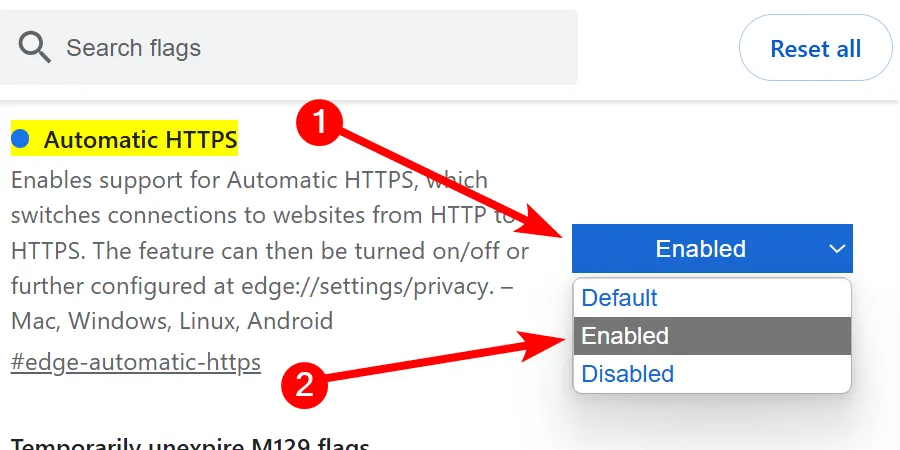 Cờ kích hoạt HTTPS tự động trong Microsoft Edge
Cờ kích hoạt HTTPS tự động trong Microsoft Edge
Lưu ý rằng tính năng thử nghiệm là các chức năng mới đang trong quá trình phát triển và cần được kiểm tra thêm. Việc kích hoạt chúng có thể gây ra một số sự không ổn định nhất định cho trình duyệt.
6. Thực Hiện Kiểm Tra Bảo Mật Mật Khẩu Thường Xuyên
Tính năng Kiểm tra Bảo mật Mật khẩu của Microsoft Edge sẽ quét các mật khẩu đã lưu của bạn để xác định các rủi ro bảo mật tiềm ẩn. Nó giúp phát hiện các mật khẩu bị rò rỉ, sử dụng lại hoặc yếu, vốn có thể khiến tài khoản của bạn dễ bị tấn công.
Để thực hiện kiểm tra bảo mật mật khẩu trong Edge:
- Điều hướng đến Settings > Profiles > Passwords.
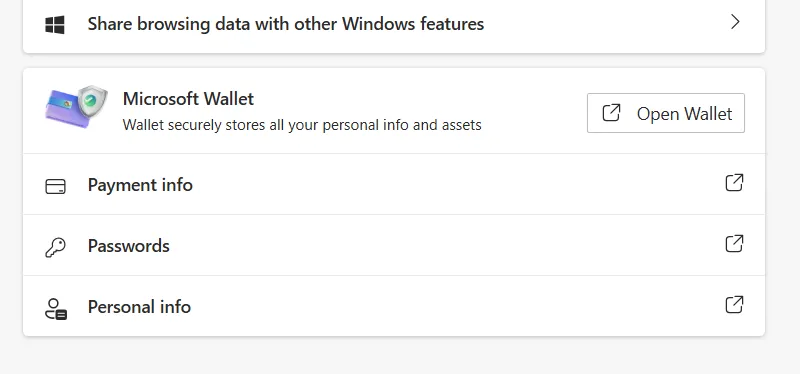 Mục Mật khẩu trong trang Hồ sơ người dùng của Microsoft Edge
Mục Mật khẩu trong trang Hồ sơ người dùng của Microsoft Edge
- Nhấp vào “Password Security Check” (Kiểm tra Bảo mật Mật khẩu) để Microsoft Edge phân tích các mật khẩu cho các trang web có sẵn.
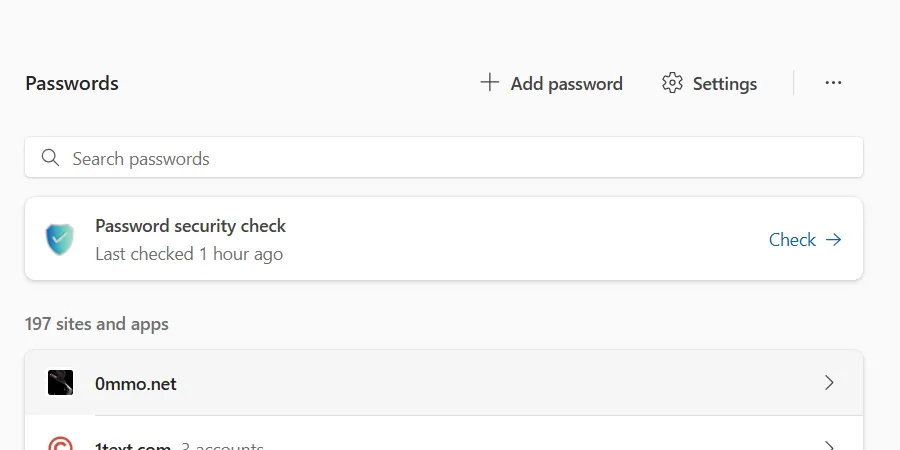 Kết quả kiểm tra bảo mật mật khẩu trong Microsoft Edge
Kết quả kiểm tra bảo mật mật khẩu trong Microsoft Edge
Sau khi hoàn tất, Edge sẽ hiển thị tất cả mật khẩu bị rò rỉ, sử dụng lại hoặc yếu của bạn để bạn có thể thực hiện hành động khắc phục kịp thời.
Việc kích hoạt và duy trì các tính năng bảo mật Microsoft Edge này sẽ cung cấp một lớp bảo vệ quan trọng cho các hoạt động trực tuyến của bạn. Tuy nhiên, điều quan trọng cần nhớ là bạn không nên phó thác hoàn toàn an toàn trực tuyến vào trình duyệt. Để có một chiến lược bảo mật toàn diện, bạn cần thực hiện thêm các bước bổ sung, bao gồm luôn sử dụng mật khẩu mạnh và duy nhất, cảnh giác với các liên kết lạ, và thường xuyên cập nhật hệ thống của mình. Hãy biến bảo mật trực tuyến thành một thói quen hàng ngày để bảo vệ thông tin cá nhân và trải nghiệm duyệt web an toàn hơn.


